Создаём стену света в Фотошоп
Создаём стену света в Фотошоп
 В этом уроке вы узнаете, как добавить эффект света от прожекторов, который отлично подойдёт для рок-звезд, спортсменов и многих других!
В этом уроке вы узнаете, как добавить эффект света от прожекторов, который отлично подойдёт для рок-звезд, спортсменов и многих других!
Сложность урока: Легкий
Сегодня вы узнаете, как создавать эпические фотоэффекты менее чем за минуту! Ознакомьтесь с этим кратким уроком.
Сделайте свои фотографии выделяющимися с помощью данного эффекта. Он так же отлично подойдет для рок-звезд, спортсменов и многих других! В этом видео я покажу вам, как создать сияющую стену огней с нуля, используя одну лампочку и простые кисти в Photoshop.
Посмотрите весь процесс создания работы, и вы увидите все детали, которые вам понадобятся для выполнения этого урока. И также отправляйтесь на сайт GraphicRiver, чтобы скачать другие удивительные кисти.
Скачать архив с материалами к уроку
Примечание: в источнике урока автор использовал платные материалы. В архиве вы найдёте альтернативный вариант материалов для выполнения урока.
Шаг 1
Создайте новый документ с разрешением 850 x 600 пикселей.
Используйте инструмент Paint Bucket Tool  (Заливка)(G), чтобы залить фон темно-коричневым цветом # 1b120f.
(Заливка)(G), чтобы залить фон темно-коричневым цветом # 1b120f.
Теперь используйте инструмент Elliptical Marquee Tool  (Овальная область выделения) (M), чтобы выделить изображение лампочки. Скопируйте и вставьте её в документ и подберите нужный размер, используя инструмент Free Transform Tool (Свободная трансформация) (Control-T).
(Овальная область выделения) (M), чтобы выделить изображение лампочки. Скопируйте и вставьте её в документ и подберите нужный размер, используя инструмент Free Transform Tool (Свободная трансформация) (Control-T).
Продублируйте (Control-J) этот слой несколько раз, чтобы сделать один ряд из ламп, а затем объедините все слои. Сделайте еще несколько рядов дублированных ламп, используя тот же процесс, пока у вас не получится целая стена из ламп.
Слейте все слои ламп в один слой и установите режим наложения на Divide (Разделить).
Шаг 2
Теперь добавим блики. Создайте новый слой и используйте мягкую круглую кисть, установите твердость на 20% и нарисуйте ярко-желтые (# fffad3) блики на лампах. Потом уменьшите Opacity (непрозрачность) кисти до 50%, чтобы сделать несколько ламп менее яркими.
Установите режим наложения слоев с бликами на Linear Dodge (Линейный осветлитель). Затем создайте еще один новый слой и установите режим наложения на Pin Light (Точечный свет), чтобы еще немного осветить блики. Для этого шага используйте большую, мягкую круглую кисть.
Шаг 3
Потом закрасьте несколько ламп, используя набор кистей с бликами, и добавьте любой предмет. Здесь я использовала американского футболиста, потому что освещение его силуэта соответствует нашему эффекту.
Создайте новые слои под и над объектом, чтобы нарисовать позади футболиста, а также поверх его силуэта желтоватое освещение, которое будет соответствовать нашей сцене. И не забудьте добавить больше бликов!
Вот окончательный результат.
Автор урока: Melody Nieves
Источник: design.tutsplus.com



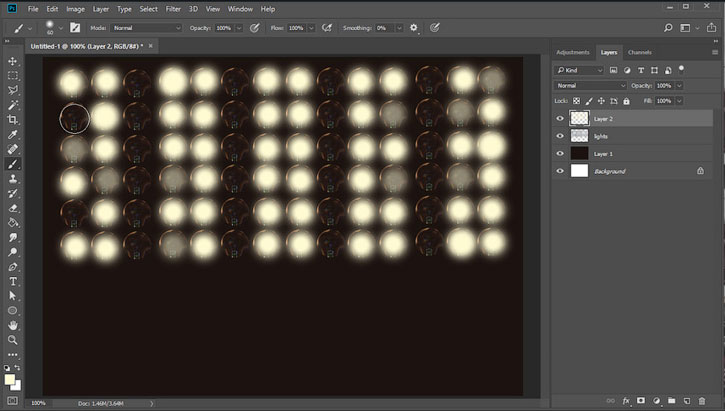
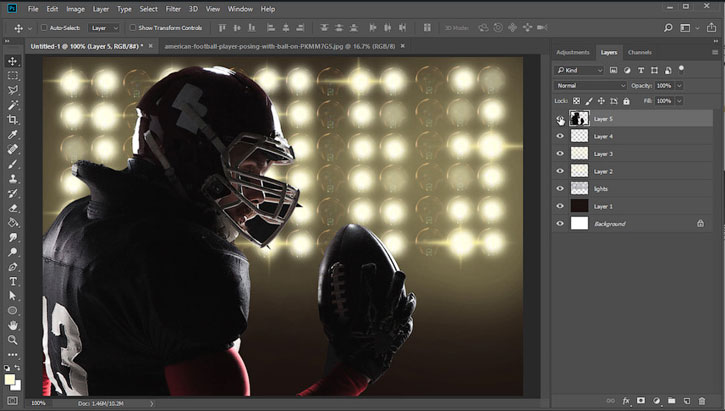

Комментарии 71
Здравствуйте,подскажите пожалуйста,есть ли на сайте урок о том,как делать такие блики как по контуру футболиста?)
Спасибо!!
спасибо ^^
Спасибо за урок!
Класс!
Спасибо за урок))!! Попробовала добавить трибуну с болельщиками ))
Если говорить честно, то на мой взгляд не получился у вас урок, персонажа вставили как был, так и оставили, несмотря на то что за спиной яркое освещение, освещено почему то лицо и одна сторона персонажа
Свето-эксперименты)
Тут еще лучи от таких прожекторов должны быть. От машин теней не хватает.
Благодарю за урок!)))
Хорошо сделали урок!
Спасибо за урок!
Понравилось исполнение!
Вот такой вариант.
Хорошо!))
Спасибо за урок!
Создаём стену света в Фотошоп. Спасибо.
Спасибо за урок!
Спасибо ребята
Спасибо за урок!
А как Вам такое?
Спасибо за урок!
Такой вариант
Спасибо, мне в целом нравится как получилось )
Спасибо
Еще одну сделала.
Большое спасибо!
A.kulemina, Ааааа, это же Юдзуру Ханью! Замечательная работа
Замечательная работа
Спасибо!
как-то так
Понравилось. Можно оживить любую старую работу.